word标尺怎么对齐word封面的下划线?

1、在顶栏中选择“视图”。
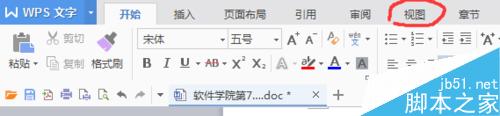
2、点出“标尺”工具。
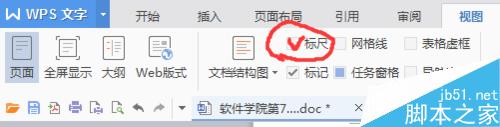
3、如图所示,左边的标尺点,是文档的左边默认区域边界,右边的标尺点,是文档的右边默认区域边界。
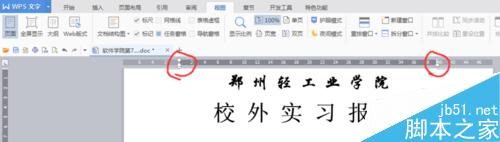
4、先选取自己要对齐的行!再移动右边的标尺。
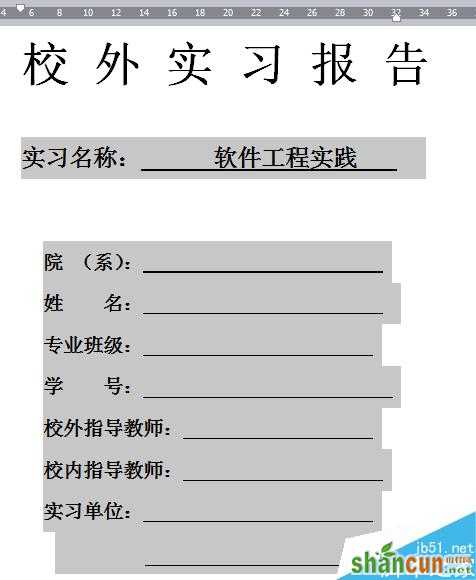
5、移动的时候,会显示虚线,方便用户使用。
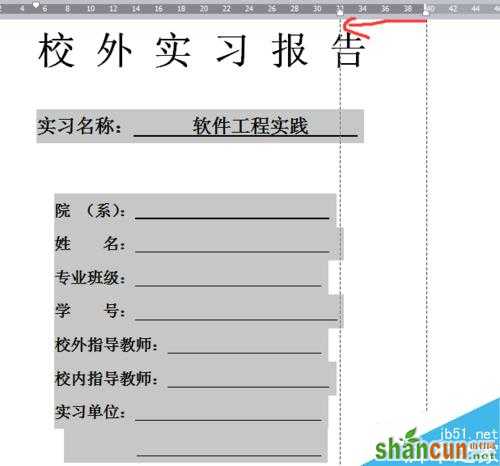
6、移动之后,多于标尺的行会自动剪掉。
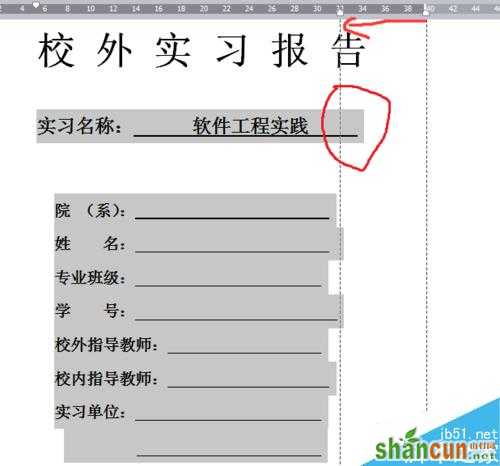
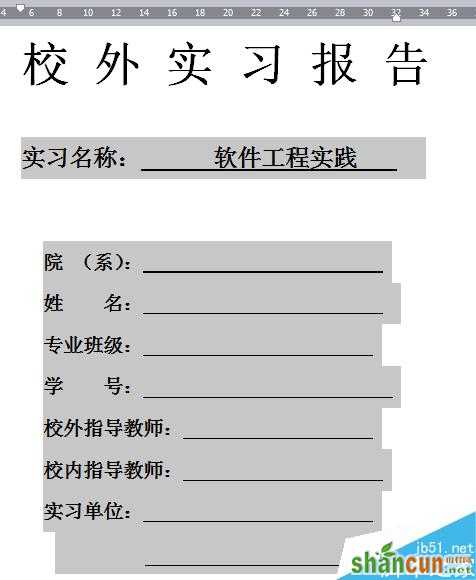
7、再将其余的行,空格补齐就OK了!并且你会发现,无论加多少空格都不会越过标尺所标的界限!
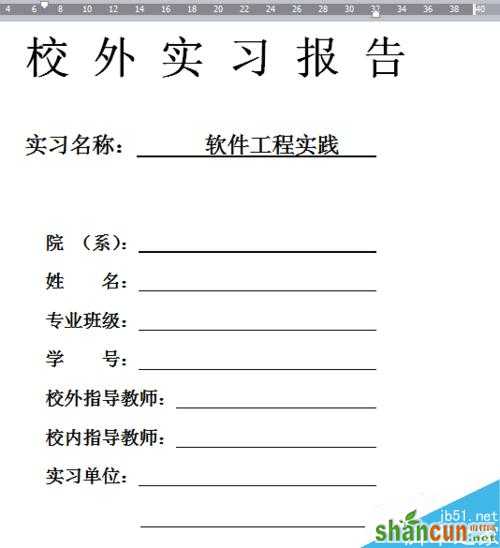
word标尺怎么对齐word封面的下划线?

1、在顶栏中选择“视图”。
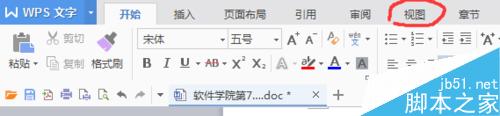
2、点出“标尺”工具。
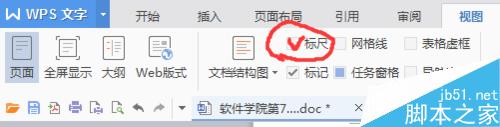
3、如图所示,左边的标尺点,是文档的左边默认区域边界,右边的标尺点,是文档的右边默认区域边界。
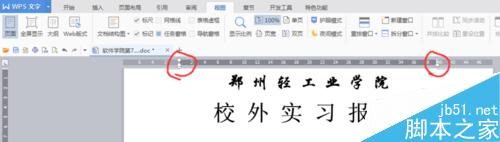
4、先选取自己要对齐的行!再移动右边的标尺。
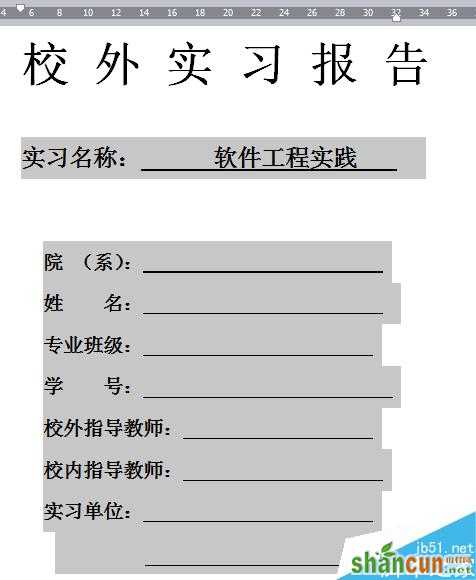
5、移动的时候,会显示虚线,方便用户使用。
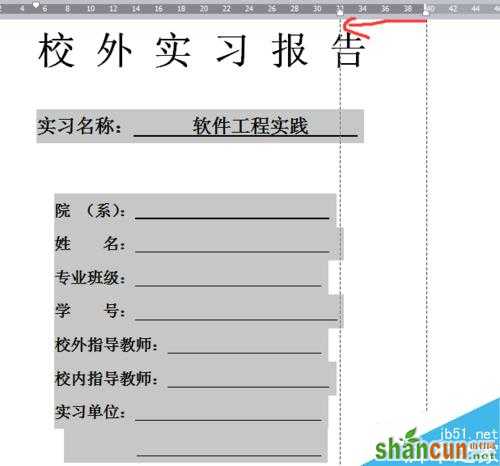
6、移动之后,多于标尺的行会自动剪掉。
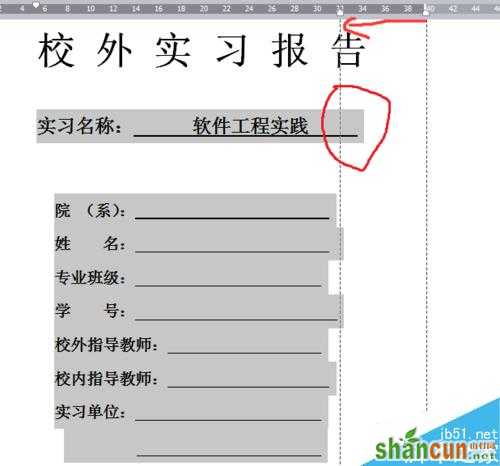
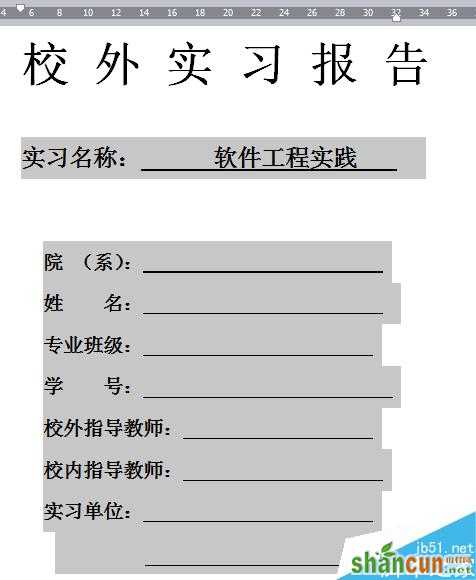
7、再将其余的行,空格补齐就OK了!并且你会发现,无论加多少空格都不会越过标尺所标的界限!
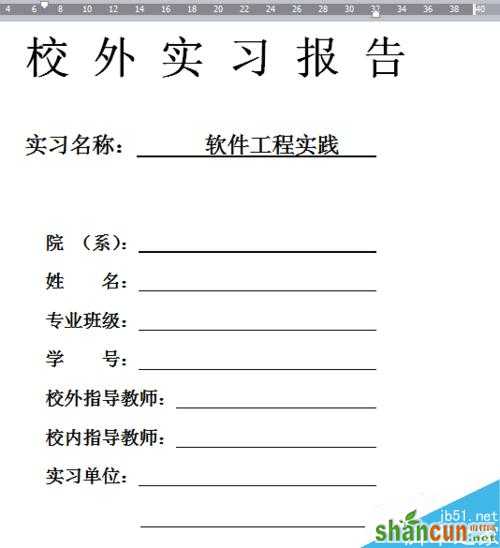

手机看新闻
微信扫描关注